话不投机半句多,左看右看还得看我
开发软件MDK472.exe(其他版本也可以)
开发软件MDK472百度云pan.baidu.com提取码 an4j
Keil.STM32F1xx_DFP.2.2.0.pack
STM32F1xx系列库百度云pan.baidu.com提取码 rwq0
一、创建一个以工程文件夹命名的文件
比如:STM32_build_project(你爱咋取就咋取)

二、创建工程

找到先前创建的文件夹,将工程放在其下
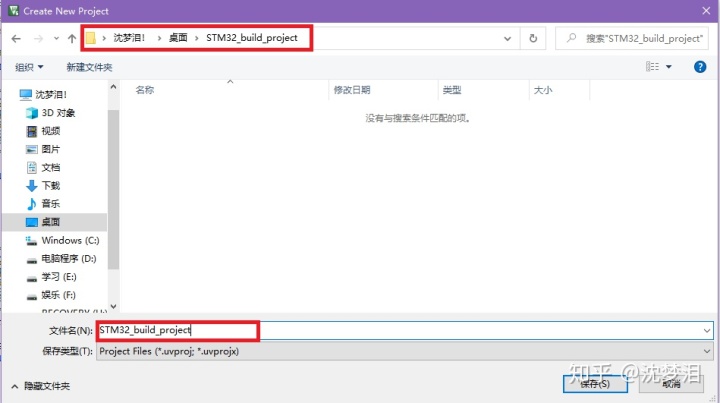
最后点击保存
三、选择需要的芯片型号
以为STM32F103C8为例

选择完毕后点击OK
四、库文件的选择
必须要的文件:
CODE内核文件
Startup启动文件
其他的根据需要进行选择
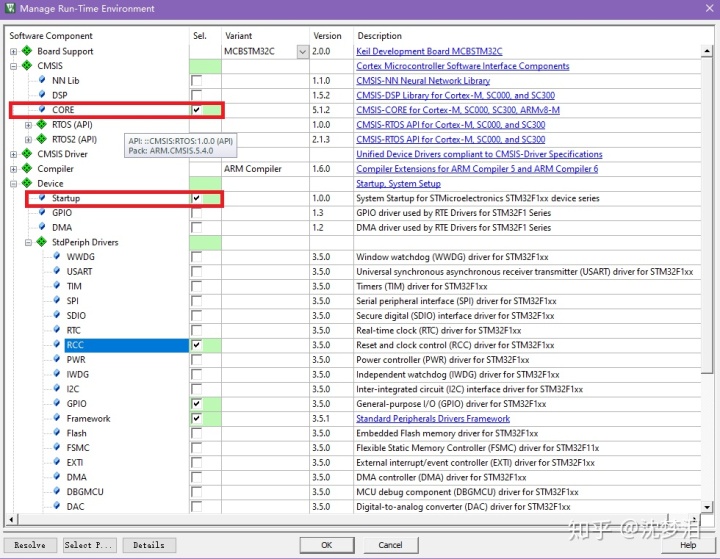
选择完毕后点击OK
五、添加组文件夹,与其对应的目录文件
点击红绿白三色方块

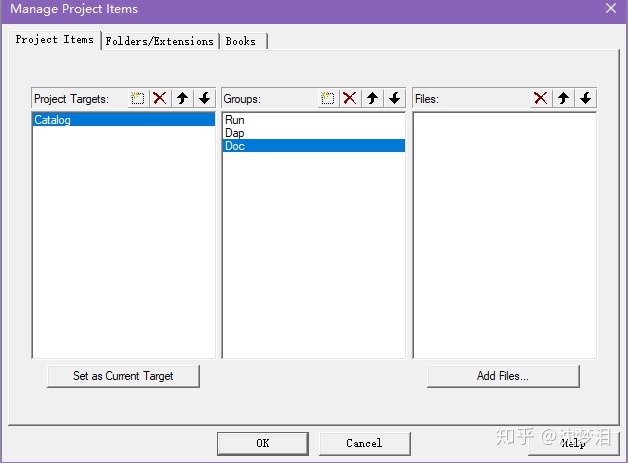
六、创建main.c
1、创建空白文件

2、保存文件
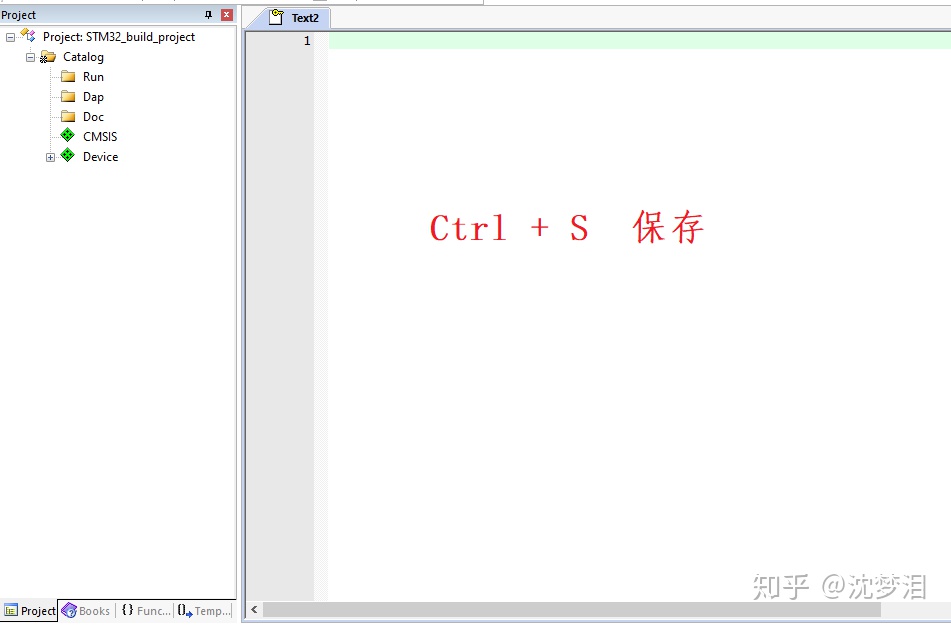
3、先创建Run文件夹,将main.c保存到Run文件夹里面

4、将main.c添加到Run目录下


七、编写程序、调试、运行、烧录即可
最后
以上就是无私绿草最近收集整理的关于c++ 创建文件夹_如何创建STM32工程的全部内容,更多相关c++内容请搜索靠谱客的其他文章。
本图文内容来源于网友提供,作为学习参考使用,或来自网络收集整理,版权属于原作者所有。








发表评论 取消回复